5 formas extraordinarias de iluminar un vídeo: tutoriales completos para PC y teléfono
Quizás ya hayas grabado un vídeo que te pareció bonito debido a la suficiente iluminación pero te desanimaste porque resultó estar oscuro. Esta circunstancia es inevitable, pero afortunadamente siempre habrá formas de arreglar el vídeo como esperabas. La mejora de vídeo es una de las soluciones de las que más se habla para este asunto. Específicamente, necesitarás arreglar la iluminación cuando tengas una videografía oscura. Sin embargo, con la tecnología que tenemos ahora, muchos no conocen la forma adecuada de alegrar un vídeo debido a las amplias ejecuciones de edición que ofrecen las herramientas.
Sin embargo, esto es algo que no es necesario problematizar, ya que tenemos las soluciones en este artículo. Aquí, le enseñaremos cómo aligerar su video utilizando las mejores herramientas que puede usar en computadoras de escritorio y dispositivos móviles.
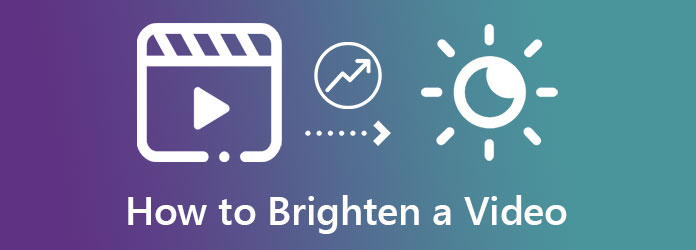
Esta parte le mostrará las cuatro formas notables, con sus tutoriales sobre cómo hacer que un video sea más brillante usando su computadora.
La primera parada es esta. Convertidor de vídeo definitivo. Como sugiere su nombre, este notable software trabaja para arreglar y embellecer sus archivos de video en última instancia. Además, te permite ajustar la iluminación del vídeo y hacerla más brillante, perfectamente saturada, contrastada y con un tono acorde a tus necesidades. Sin mencionar su capacidad para trabajar en muchos archivos de video simultáneamente para ahorrar tiempo si alguna vez necesita trabajar en numerosos archivos. En el mismo barco, te permite dividir, cortar y mejorar tu video de cuatro maneras impulsadas por IA inmediatamente después de trabajar con su editor de brillo de video. Estas son sólo las partes de la herramienta única de Video Converter Ultimate, y hay muchas más para mencionar. Por tanto, saltemos a la magnífica forma que tiene esta herramienta de convertir nuestros vídeos oscuros en otros más brillantes.
Principales características
Tutorial sobre el uso de Video Converter Ultimate para iluminar videos
Instale este editor de video en su computadora haciendo clic en Descargar botones proporcionados. Después de la instalación, inicie la herramienta y comience a seguir los siguientes pasos sobre cómo hacer que un video oscuro sea más brillante.
En la interfaz principal, presione el Más ícono en el centro para importar sus archivos de video. Tenga en cuenta que puede cargar muchos archivos.
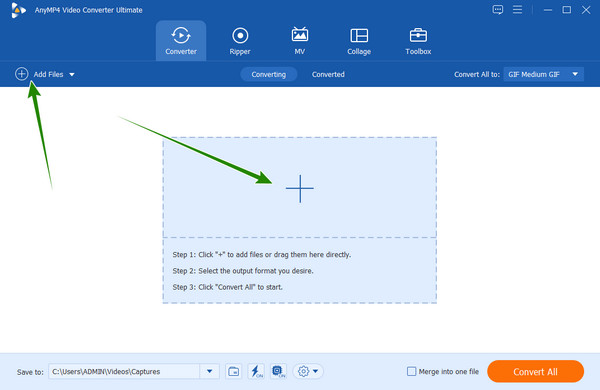
Ahora, accede al Efecto y filtro ventana haciendo clic en el Estrella icono debajo del archivo subido. Después, dirígete al Brillo y ajuste el control deslizante en consecuencia. Además, puede ajustar las otras configuraciones y seleccionar un filtro. Luego golpea Aplicar a todo para agregar la misma configuración a los otros archivos de video y haga clic en el DE ACUERDO pestaña.
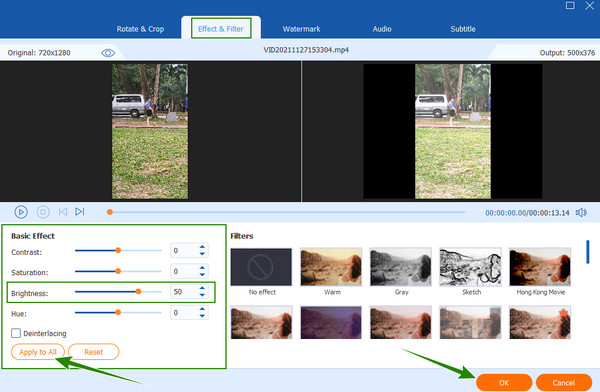
Después de eso, si desea acceder a configuraciones adicionales en la misma página, presione el botón Pintar icono al lado del Tijeras. Luego, alterna el Optimizar el brillo y el contraste opción y las otras configuraciones. Si quieres iluminar el video, presiona Aplicar a todo, entonces Ahorrar.
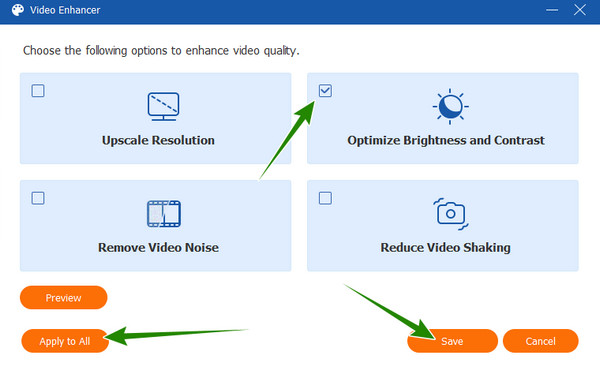
Después, ahora puedes presionar el Convertir todo pestaña para iniciar el proceso de solicitud. Después de eso, revisa las salidas de video y disfruta mirándolas.
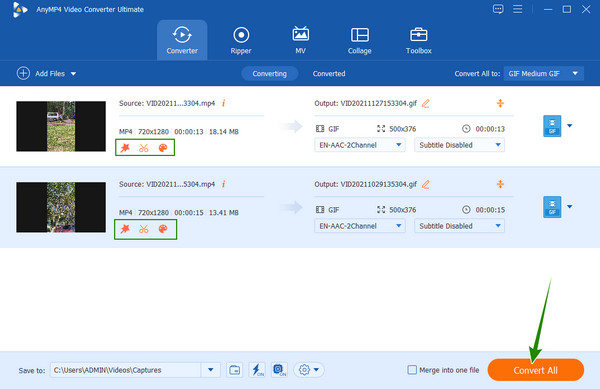
Este es para aquellos que usan Windows 10 y versiones anteriores y todavía tienen Windows Movie Maker. Windows Movie Maker es un software integrado con una excelente función de edición de vídeo. Una de sus capacidades es hacer que el vídeo sea más brillante, junto con sus efectos visuales, énfasis, animaciones, miniaturas, formas de onda y vistas previas. Además de eso, esta herramienta es de uso gratuito sin limitaciones en el tamaño del archivo. Sin embargo, como se mencionó, no todos los escritorios de Windows lo tienen. Así, si tu ordenador lo tiene, aquí tienes los pasos que puedes realizar.
Cómo hacer que un vídeo sea más brillante con Windows Movie Maker
Inicie Windows Movie Maker en su escritorio. Luego cargue su archivo de video haciendo clic en el ícono de carga.
Después de eso, presione el Efectos visuales opción y vaya a la Brillo ajustes. Luego, arrastre el control deslizante hacia el lado derecho para aclarar el video.
Inmediatamente, ahora puedes presionar el Archivo menú y elija el Guardar proyecto pestaña para exportar el archivo de vídeo a su carpeta local.
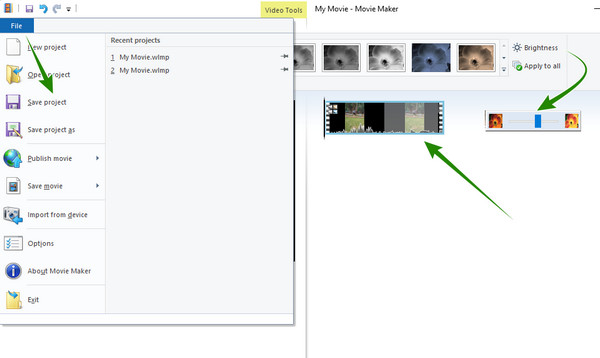
Ahora os traemos una herramienta profesional, Premiere Pro. Es un software de edición de video de Adobe que ofrece numerosas opciones profesionales para mejorar su video. Cuando se trata de iluminar tus clips, Premiere te brinda configuraciones esenciales para corregir el color, como las sombras, las luces y los tonos medios que puedes ajustar para lograr la saturación perfecta en tu video. Sin embargo, los principiantes suelen ignorar el software porque contiene un procedimiento complicado. De lo contrario, aquí tienes los pasos simplificados para utilizar el software para que puedas realizarlo por primera vez.
Cómo iluminar un vídeo en Premiere Pro
Abra el software e importe su video a su línea de tiempo.
Luego, haga clic en el Efectos menú y seleccione el Corrección de color opción, seguida de la Corrector de color de tres vías pestaña.
Después de eso, ajuste el corrector de color en consecuencia hasta alcanzar el brillo perfecto que desea para su video. Luego, ahora puedes guardar y exportar tu video.
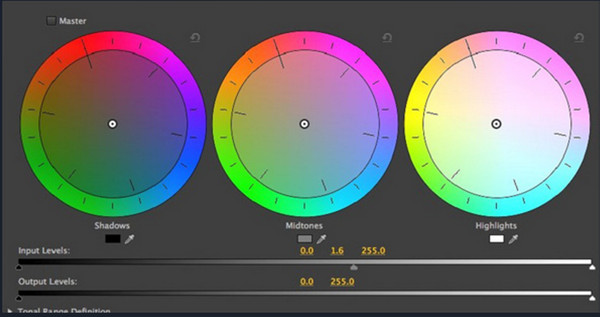
Por último, tenemos After Effects, otra herramienta profesional de Adobe. Este software funciona principalmente para crear gráficos visuales y en movimiento de una película, ya que está diseñado específicamente para un creador de películas. Por otro lado, también puede hacer que tu vídeo sea más brillante utilizando su herramienta de edición avanzada. Sin embargo, para los diferentes temas de edición de vídeo, es posible que te confundas acerca de sus tecnicismos, ya que funciona para uso profesional. Así, para completar este tutorial en un escritorio, a continuación se muestran los de After Effects.
Cómo utilizar After Effects para iluminar un vídeo
Crea un nuevo proyecto presionando el botón Archivo menú una vez que abra este software.
Una vez cargado el archivo, vaya a la Efectos y ajustes preestablecidos menú. Desde allí, seleccione el Brillo y contraste selección.
Luego, ajuste la configuración de brillo hasta alcanzar su preferencia. Después de eso, ya puedes guardar el vídeo.
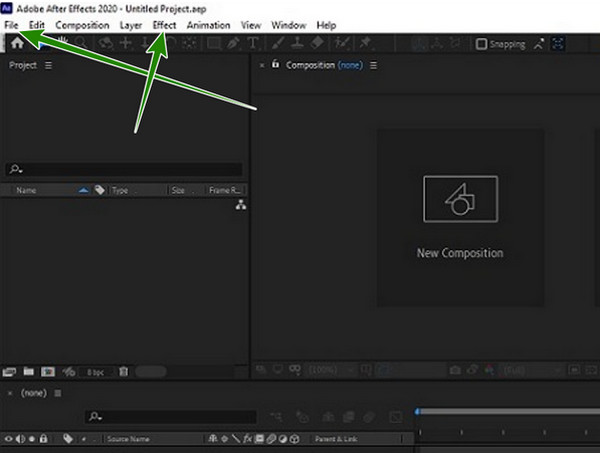
Ahora, si deseas editar el brillo del video usando Android o iPhone, puedes confiar en tu aplicación Fotos. Esta aplicación tiene herramientas de edición esenciales que puedes usar para mejorar tus fotos y videos. Lo que es más impresionante es que puede realizar copias de seguridad de sus archivos, ya que es la herramienta de administración de almacenamiento de Google. Por lo tanto, puede seguir el sencillo tutorial a continuación sobre cómo usarlo para iluminar su clip.
Abre la aplicación y elige el vídeo que necesitas mejorar.
Ahora, toca el Editar pestaña, luego use el Ajustar opción de las herramientas en la parte inferior.
Después de eso, toque el Brillo selección y luego deslice la barra para aumentar el brillo. Luego, toque el Hecho y continúe guardando la copia.
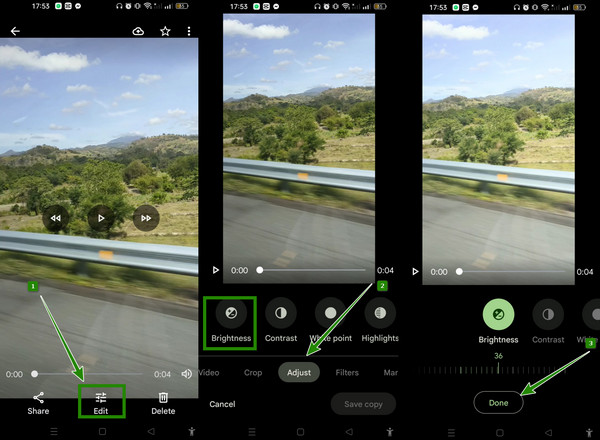
Otras lecturas:
Cómo estabilizar videos inestables con tres formas asombrosas
Cómo desenfocar tu vídeo de forma profesional: 5 mejores formas
¿Puedo comprimir el brillo del video editado en Android?
Sí. Puedes comprimir el video iluminado en cualquier momento siempre que uses una buena aplicación de compresión de video.
¿El brillo pierde la calidad del video?
Si deseas mantener la calidad de tu video después de aclararlo, también debes cambiar su contraste.
¿Debo capturar siempre vídeos más claros?
No. La captura de tus vídeos puede depender de la visualización que desees obtener.
Este es el tutorial completo sobre cómo iluminar un video utilizando las herramientas extraordinarias de hoy. Elija su herramienta ahora y pruébela de inmediato, pero si aún no puede decidirse, pruebe la Convertidor de vídeo definitivo primero. Porque esta herramienta te brindará en gran medida una experiencia de edición de video más poderosa que te hará no buscar más otras.
Más lectura
Cómo agregar texto a un video con cuatro métodos efectivos
Agregue texto al video para expresar sus sentimientos a los espectadores. Di tus mil palabras en tu video usando las cuatro soluciones efectivas de este artículo.
4 aplicaciones de primer nivel para agregar texto a videos [revisión completa]
¿Estás buscando el mejor texto en una aplicación de vídeo para tu iOS y Android? La publicación de este artículo incluye las cuatro aplicaciones sensacionales de este año. Ven a verlos.
Pasos sencillos para agregar texto a video en iMovie en Mac e iOS
Entra en esta publicación si quieres saber cómo agregar texto a un video en iMovie. Siga los sencillos y rápidos pasos que tenemos aquí para usted usando Mac y iPhone.
Filtro de Snapchat: conozca la tendencia y cómo crear uno
Si quieres saber cómo hacer un filtro de Snapchat, lee este artículo. Es una publicación que analiza las pautas y los filtros de moda en Snapchat.
Mejorar vídeo